Мастер-почтальон для простой отладки интерфейсов POST и GET: подробная установка и практические руководства, которые сделают тестирование API более эффективным
0.Предисловие
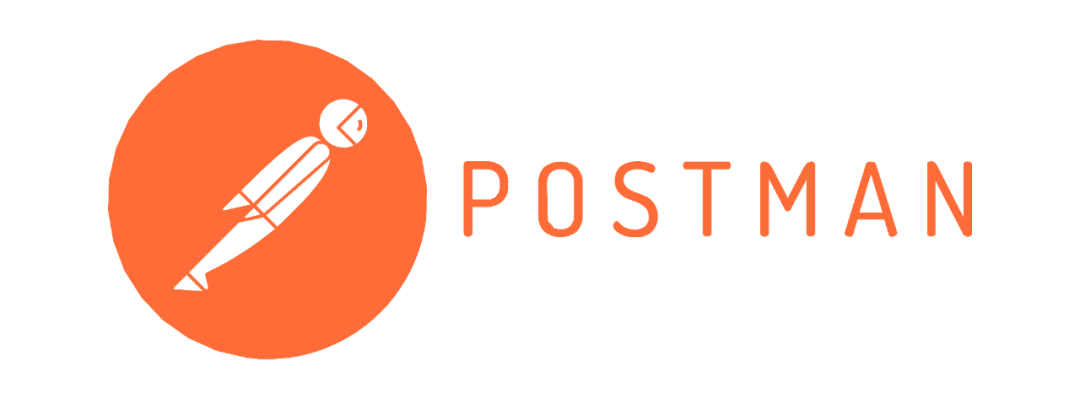
Использование профессиональных инструментов тестирования интерфейсов имеет решающее значение для обеспечения стабильности и доступности интерфейсов данных. Эти инструменты не только упрощают процесс тестирования, но также предоставляют возможность легко вызывать и отлаживать интерфейсы без написания дополнительного кода, что значительно повышает эффективность и точность тестирования.
0.1 Введение в историю почтальона
Когда пользователи разрабатывают или отлаживают сетевые программы или программы в режиме веб-B/S, им нужны некоторые методы для отслеживания запросов веб-страниц. Пользователи могут использовать некоторые инструменты мониторинга сети, такие как знаменитый Firebug и другие инструменты веб-отладки. Инструмент отладки веб-страниц, который я представлю вам сегодня, может не только отлаживать базовую информацию веб-страницы, такую как простые CSS, HTML, сценарии и т. д., но также может отправлять практически все типы HTTP-запросов! Можно сказать, что Postman является одним из типичных продуктов среди подключаемых модулей Chrome с точки зрения отправки сетевых HTTP-запросов.
Примечание. Поскольку Chrome прекратил поддержку приложений Chrome в начале 2018 года, плагин почтальона может работать некорректно. В настоящее время расширения и темы Chrome доступны в магазине приложений Chrome.
0.2 Операционная среда почтальона
почтальон работает на разных операционных системах,Postman Mac、Windows X32、Windows X64、Linux система также поддерживает postman Расширение для браузера, почтальон chrome Приложения и т. д.
Справочная документация по использованию Postman:
1. Официальный английский документ:
https://learning.postman.com/docs/
2. Учебное пособие по использованию Postman на китайском языке, организованное с помощью плагина Chrome:
https://huajiakeji.com/web-development/2017-12/870.html
0.3 Основные функции Почтальона
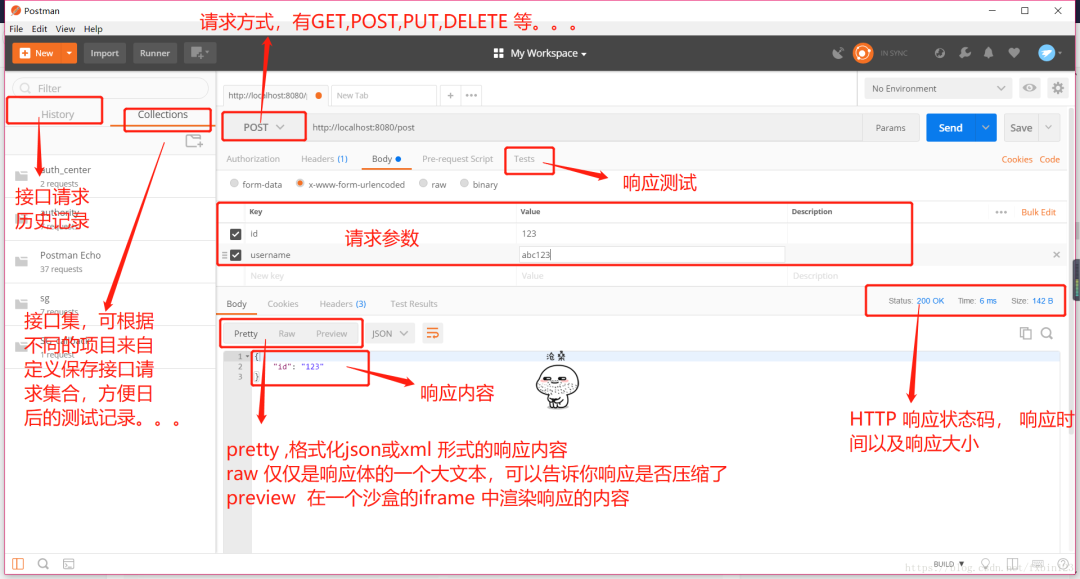
0.4 Процесс запроса интерфейса
1. GET просить
GETпросить: НажмитеParams, входные параметры и значения, вы можете ввести несколько, и они сразу же отобразятся по URL-ссылке.так,Заголовок просить и параметры просить GETпросить конкретно не указаны в документе интерфейса.,Вам не нужно его заполнять.
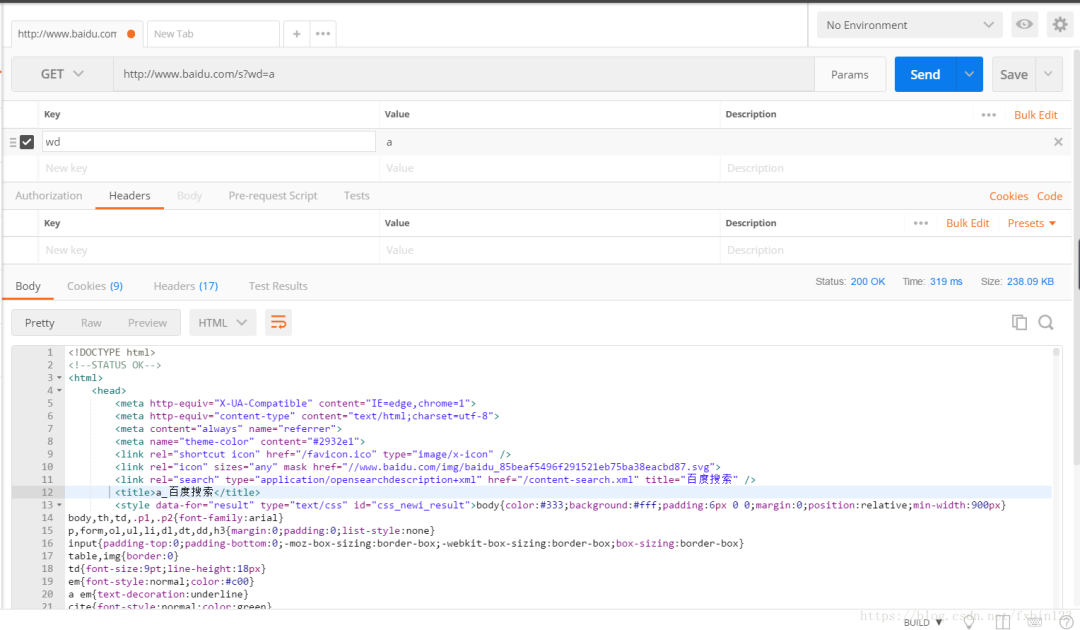
Пример ответа:Будетпроситькод статуса ответа,время ответа,и размер ответаПример тела ответа:Ответ может быть в разных форматах,Я здесь, потому чтопроситьда Байду, так что ответил на html , Обычно, когда мы настраиваем интерфейс, слова json форматировать тело ответа
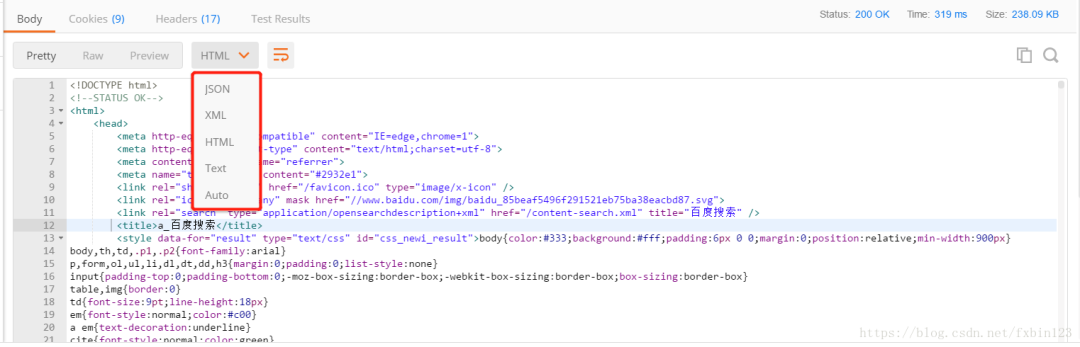
2. POSTпросить
POSTпроситьодин:формапредставлять на рассмотрение
В примере ниже настроен метод просить, просить URL, параметры просить, но заголовок просить не установлен В моем использовании заголовок просить автоматически генерируется на основе формы параметра просить. просить в голове Content-Type Это связано с форматом параметра просить, например:

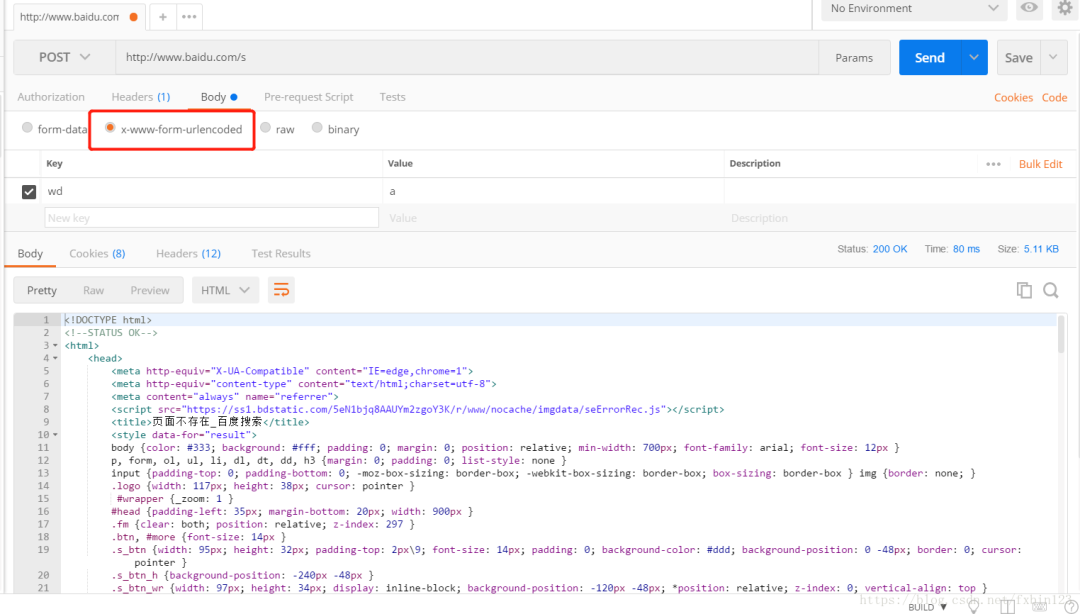
POST проситьдва:json представлять на рассмотрение
На рисунке ниже, когда мы выбираем JSON(application/json), он автоматически устанавливает для нас заголовки application/json. Скриншоты здесь делать не буду, просто приведу пример. Друзья могут проверить сами.
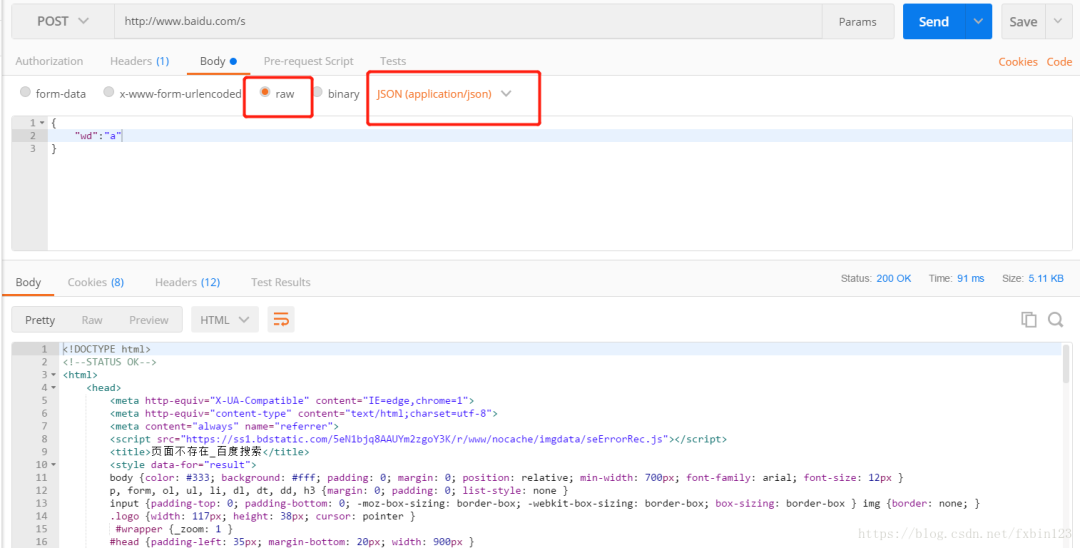
POST проситьтри:xml представлять на рассмотрение POST просить четыре: Бинарные файлы президента на рассмотрение
1. Установите Постман
Сначала загрузите и установите PostMan, посетите
- PostMan Официальный URL-адрес загрузки:https://web.postman.com/
- https://web.postman.com/downloads/
После загрузки необходимого установщика установите его напрямую.
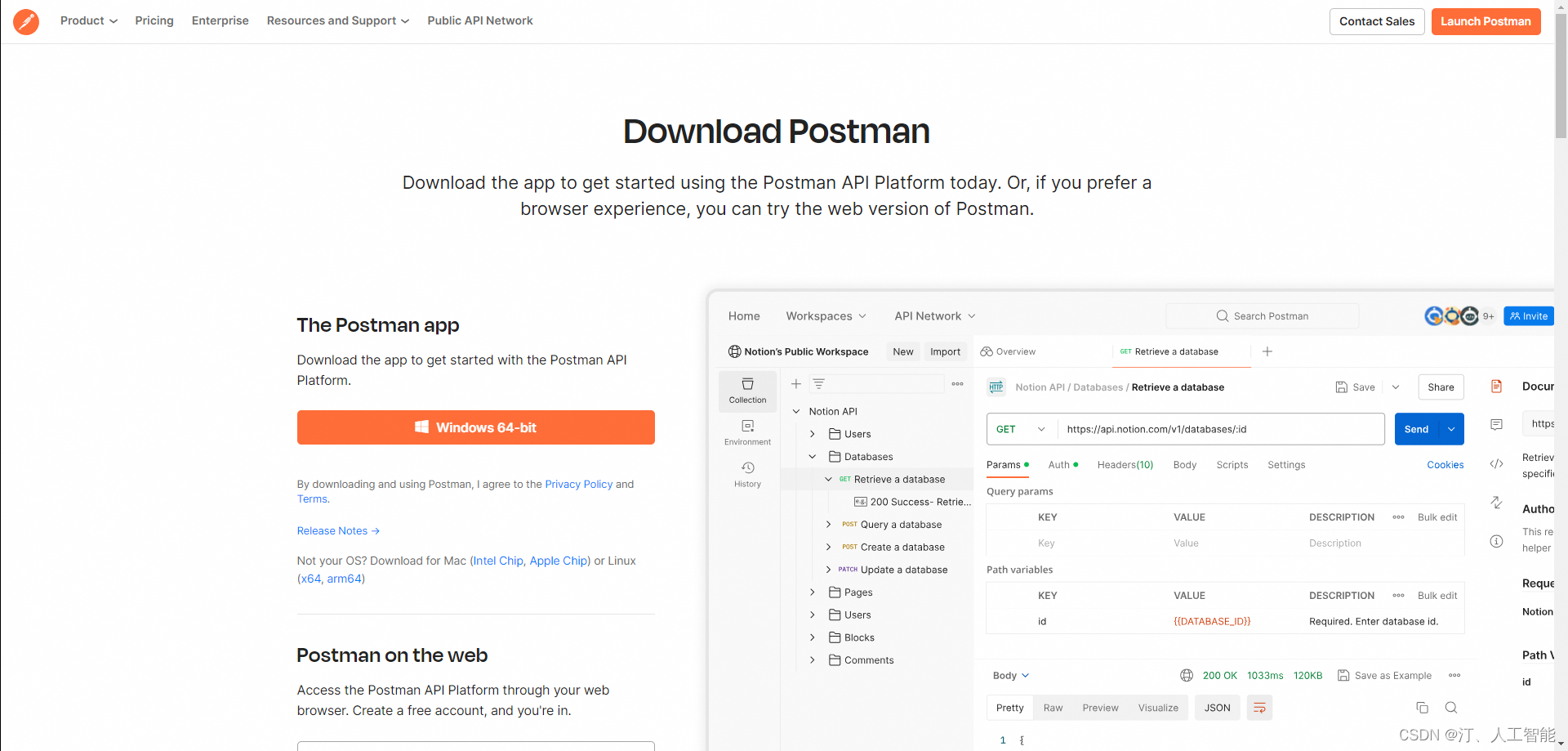
1.1 Этапы регистрации и входа в систему
Когда вы откроете его в первый раз, вам будет предложено войти в систему, используя свою учетную запись и пароль.
- Если у вас нет учетной записи, вам нужно нажать кнопку регистрации «Создать учетную запись» в правом верхнем углу. Если у вас есть учетная запись, просто нажмите кнопку входа «Войти».
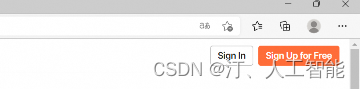
- Интерфейс, в который вы входите после нажатия кнопки регистрации учетной записи, показан ниже:

- Введите соответствующую информацию и нажмите «Создать бесплатную учетную запись». После завершения регистрации вы перейдете к интерфейсу, как показано на рисунке:
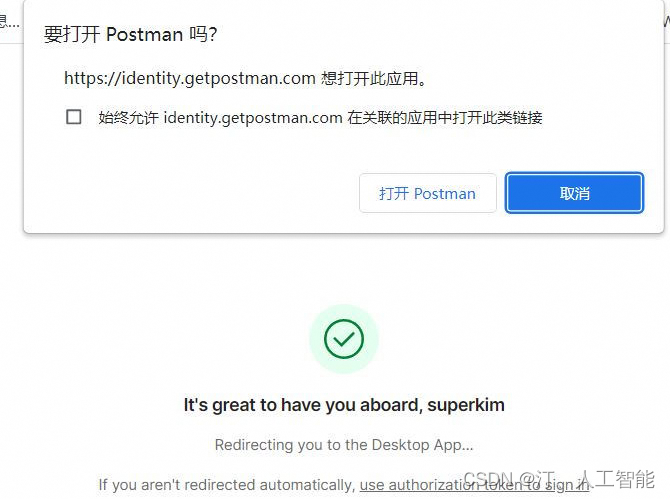
- Просто перейдите, чтобы войти в систему
Если нет, просто закройте его и откройте снова, и вы автоматически войдете в интерфейс, показанный ниже, который не требует учетной записи или пароля для входа.
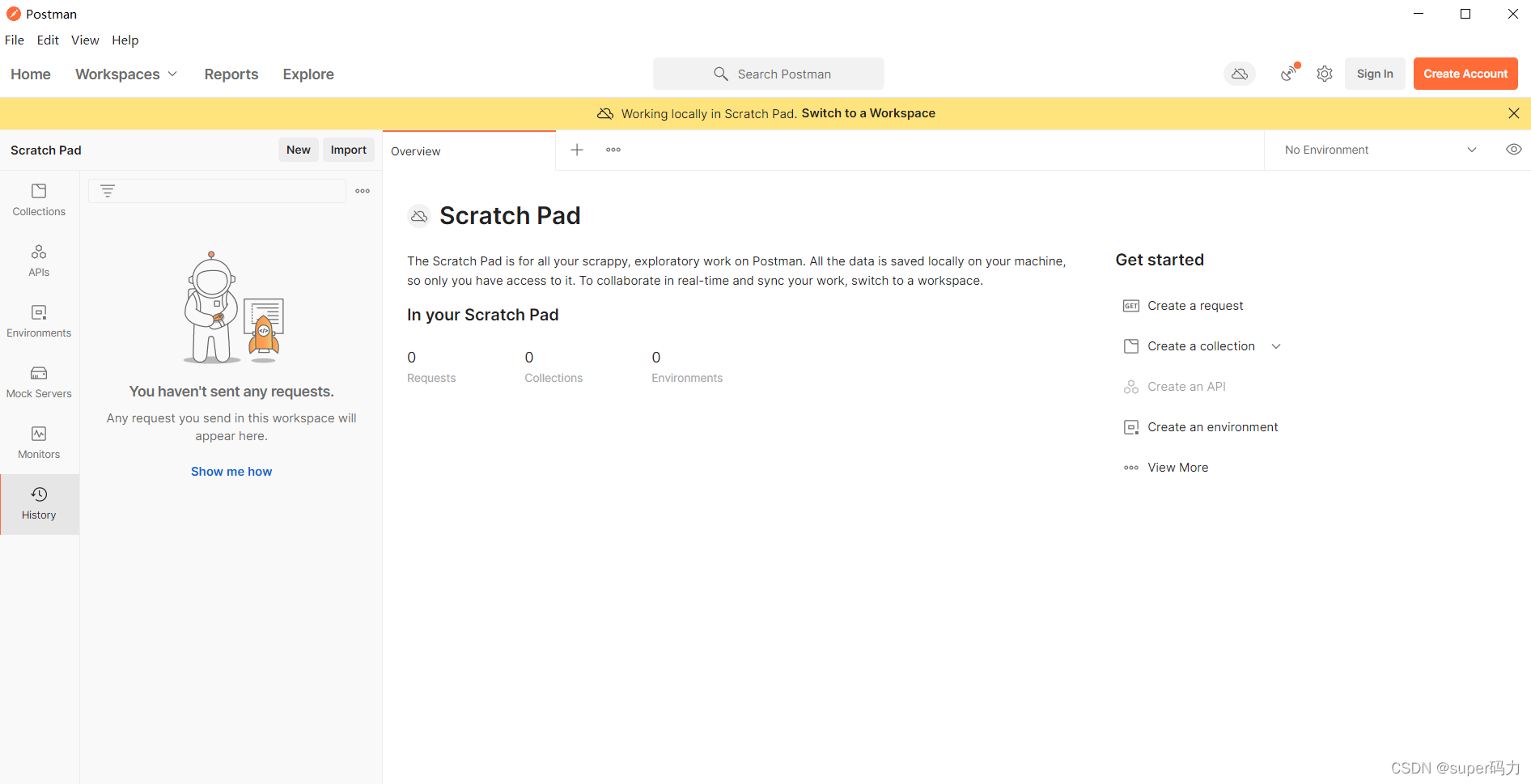
**
Следующим шагом будет создание новой страницы, как показано ниже:
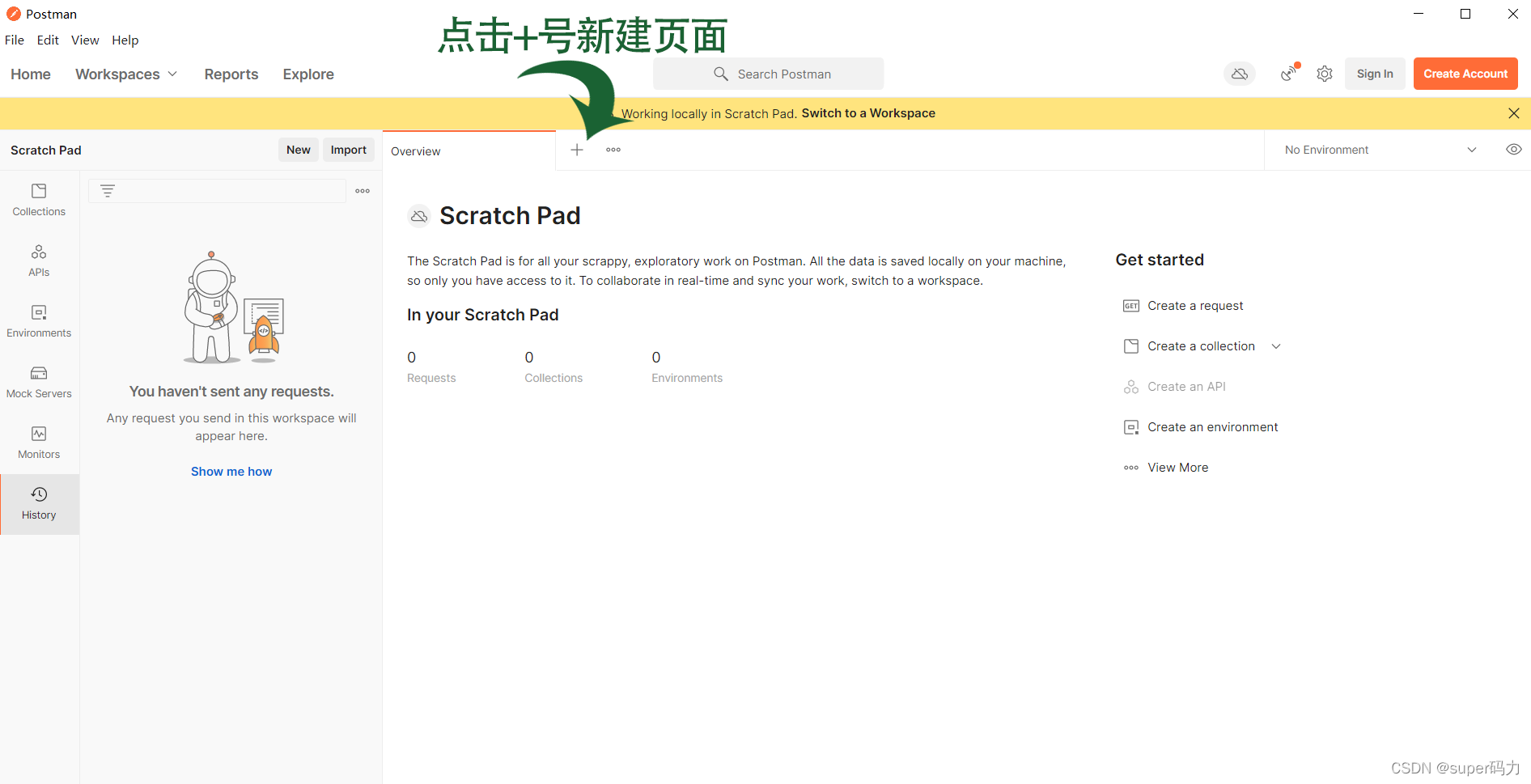
2. PostMan тестирует интерфейс GET
- шаг:(один)выбиратьпроситьспособ
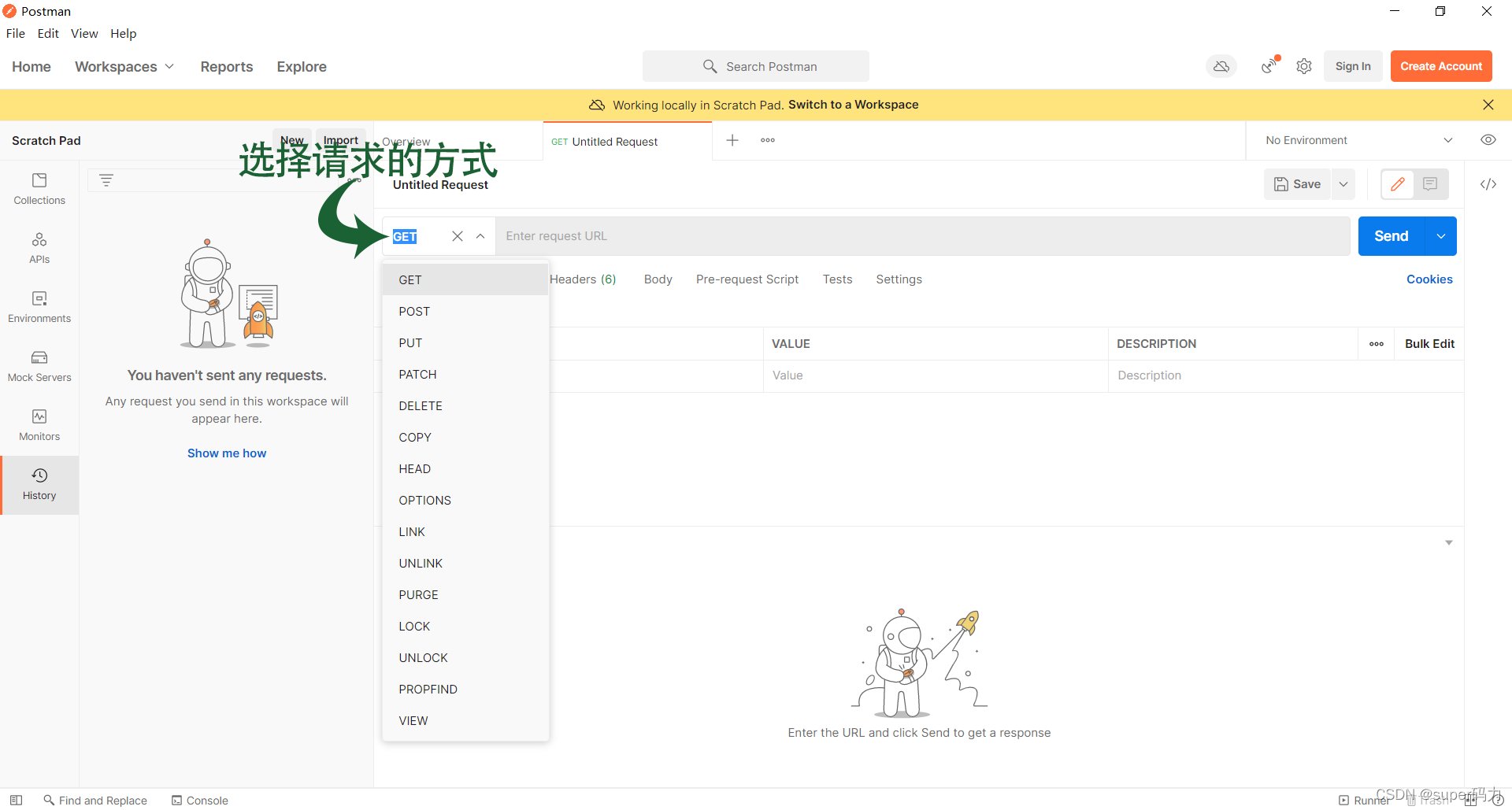
- (два) Писатьпроситьиз URL адрес
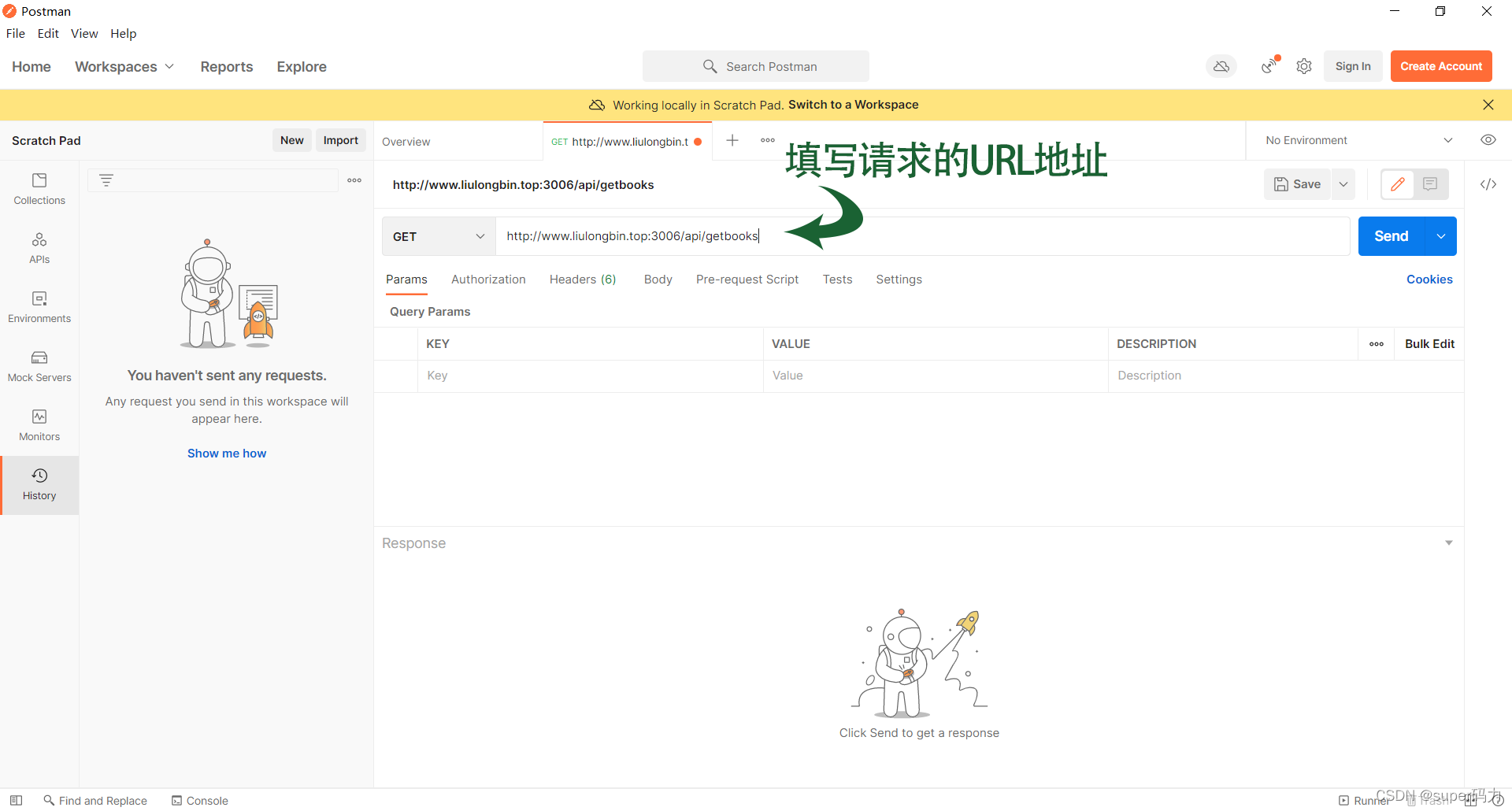
- (3) Заполните параметры просить
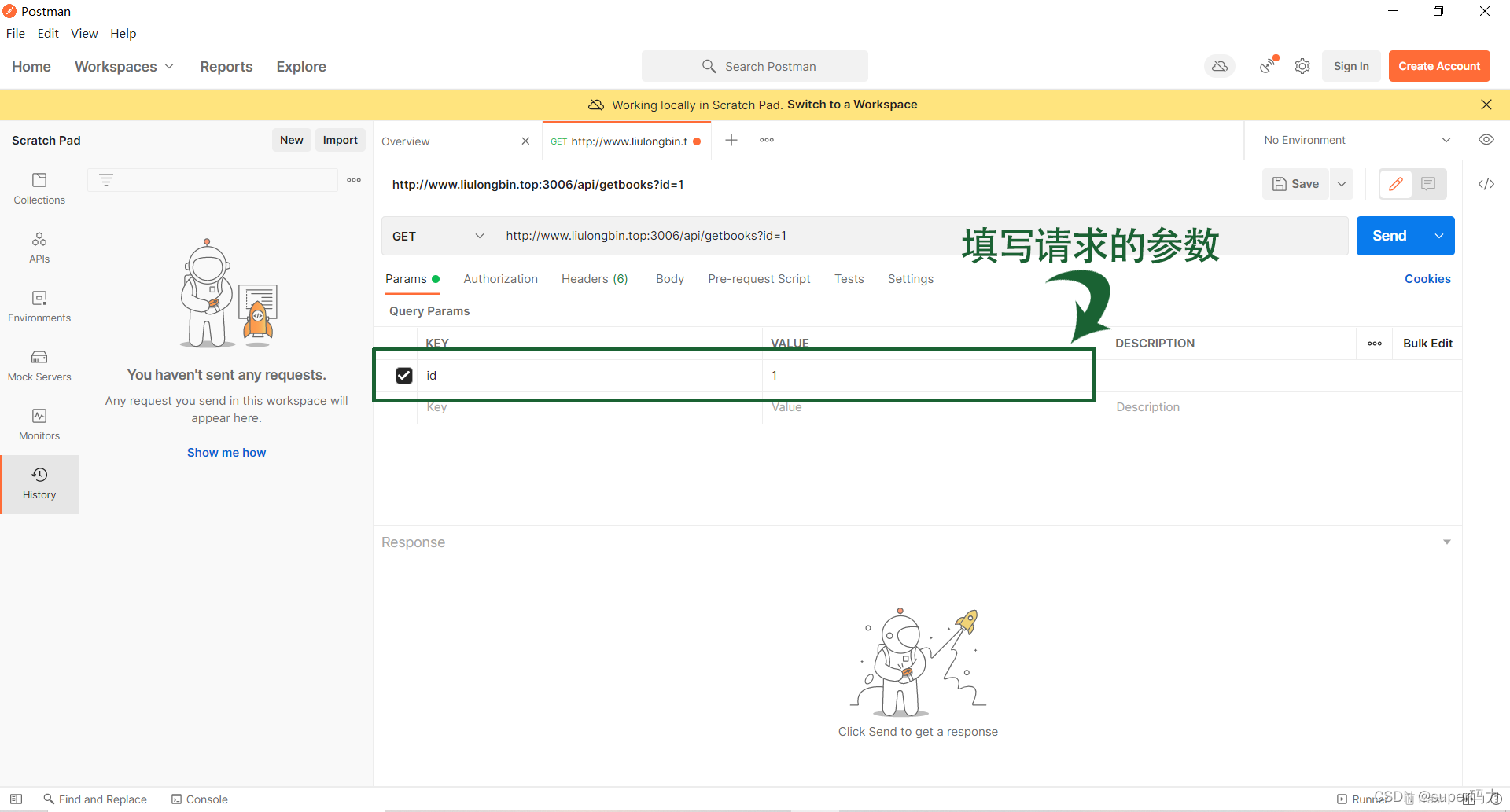
- (4) Нажмите Send Кнопка активирована GET просить
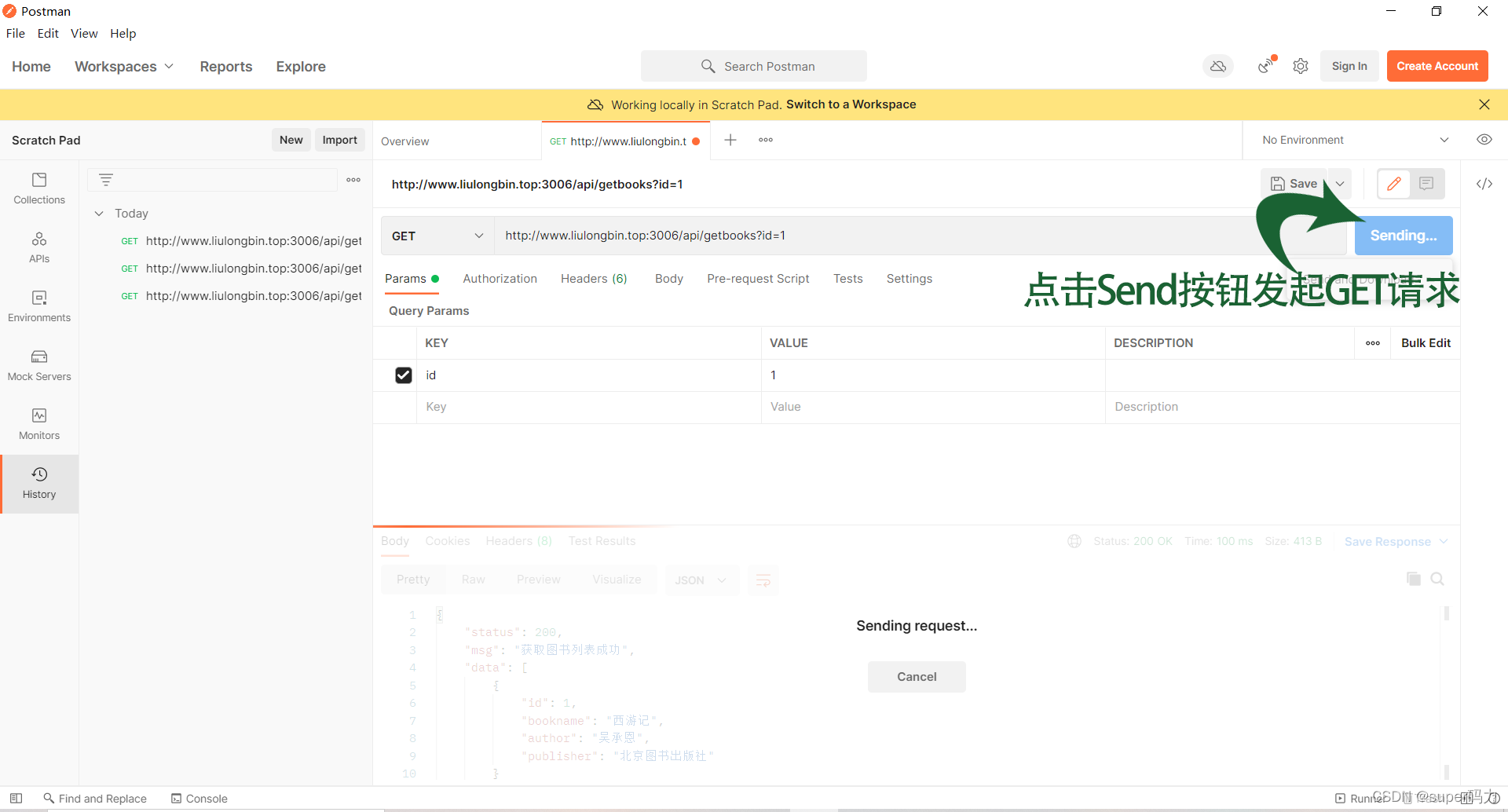
- (5) Проверьте результаты ответа сервера.
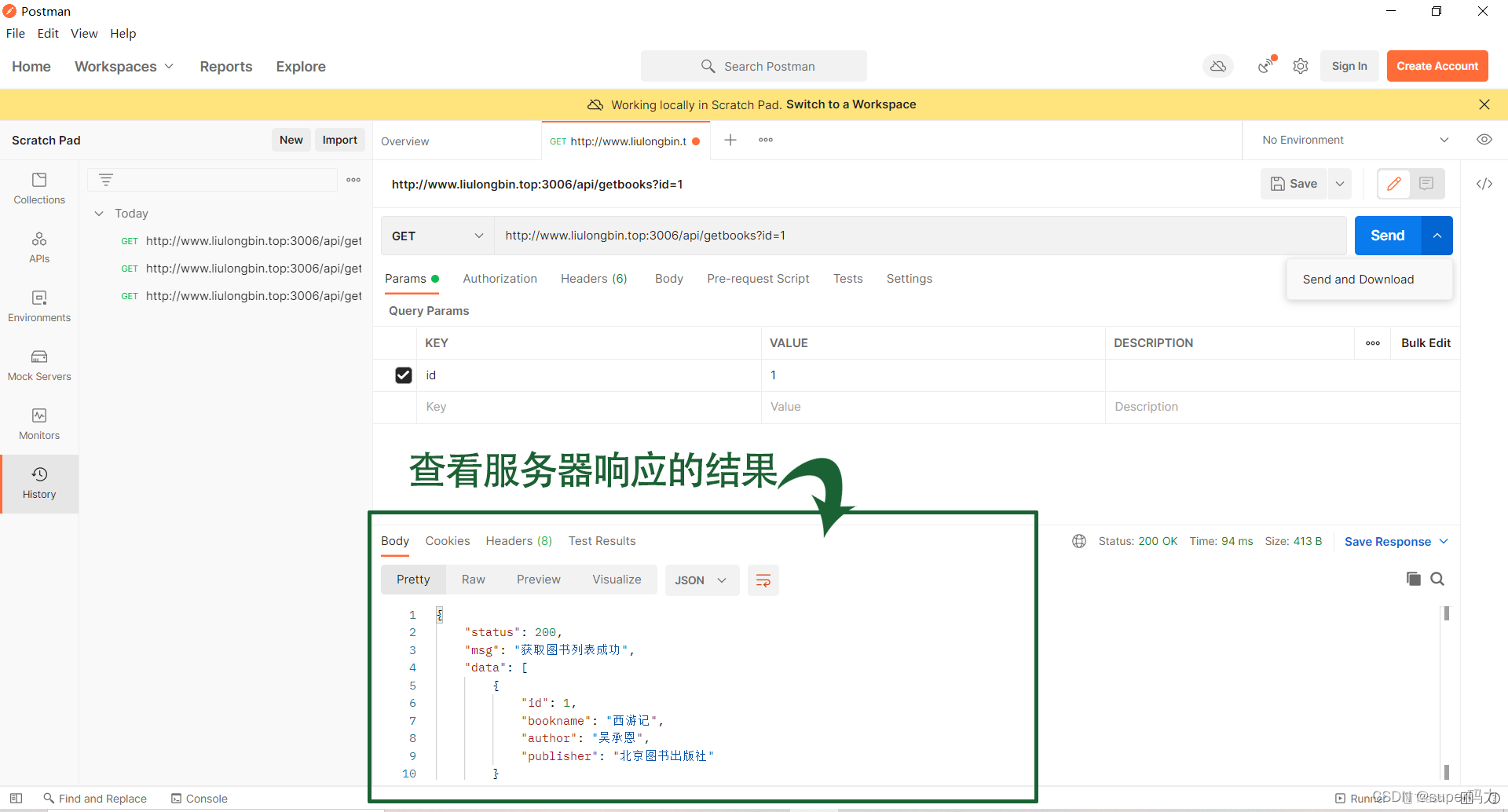
3. PostMan тестирует интерфейс POST.
- шаг:
- выбиратьпроситьспособ
- наполнять Писатьпроситьиз URL адрес
- Выберите панель «Тело» и установите флажок «Формат данных».
- Заполните данные для отправки на сервер
- Нажмите Send Кнопка активирована POST просить
- Просмотр результатов ответа сервера
Единственное отличие — третий шаг: выберите панель «Тело» и проверьте формат данных, остальные шаги такие же.
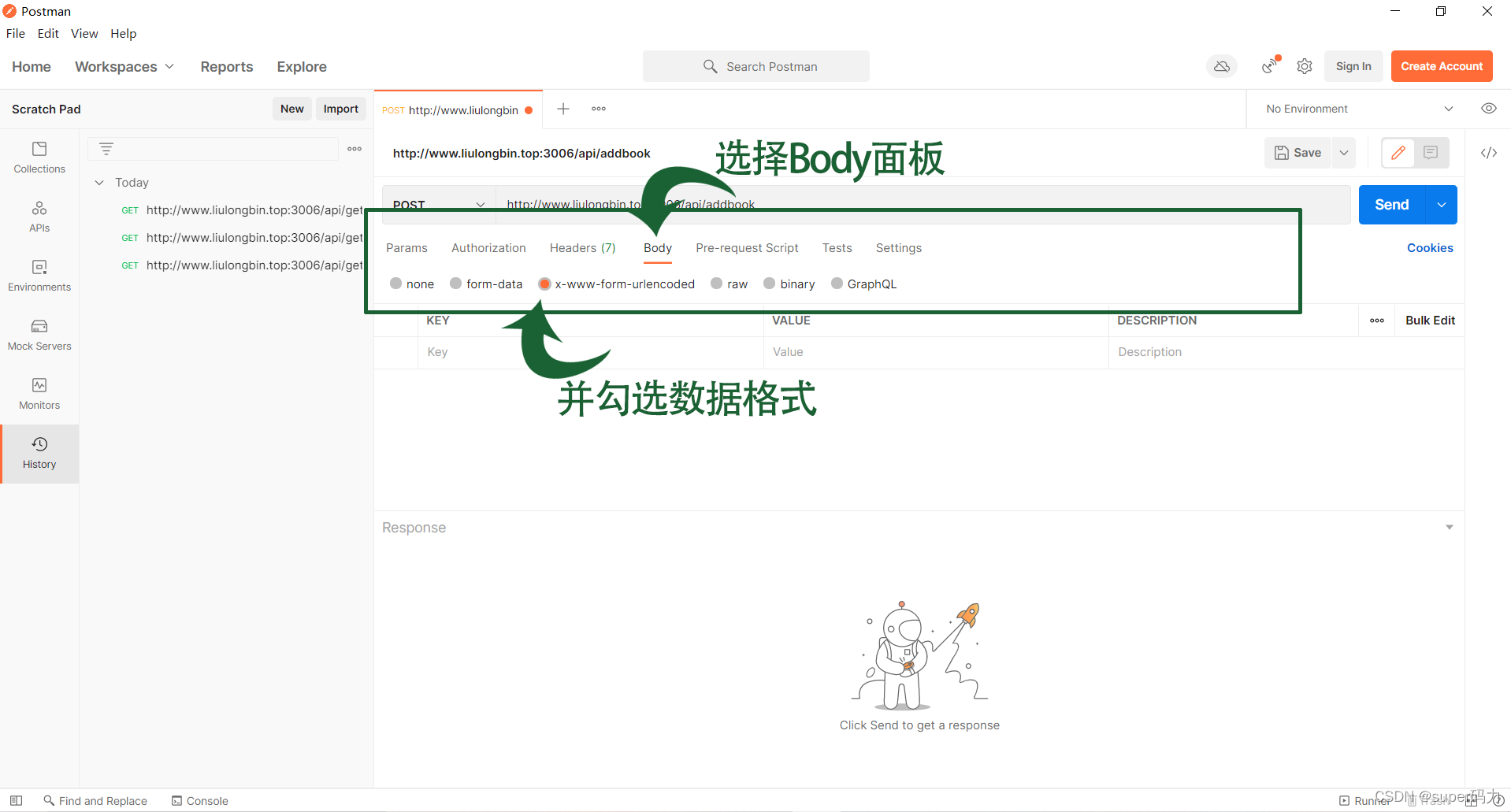
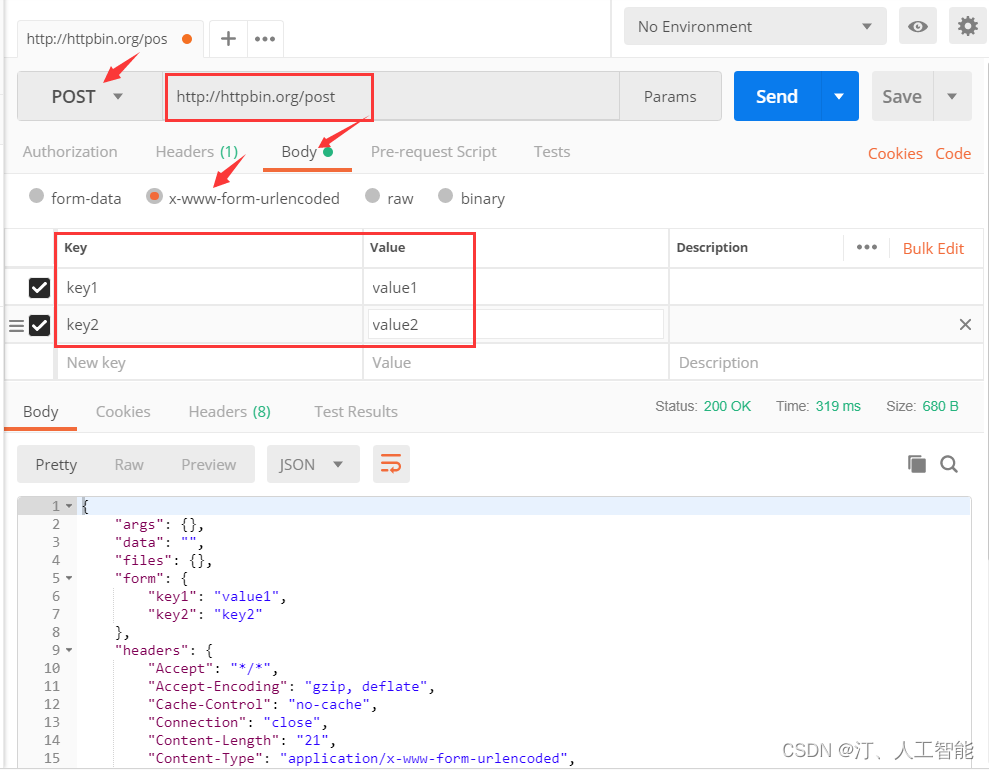
- POST: Общий метод просить HTTP:
- “http://httpbin.org/post”:проситьизURL。
-
Body:настраиватьPOSTпроситьизпараметр。 -
form-data: Multipart/form-data в HTTP просить, он будет обрабатывать данные формы в одно сообщение, метки для единиц, разделенные разделителями. -
x-wwww-form-urlencode:HTTPпроситьсерединаизapplication/x-www-from-urlencoded,Данные в форме будут преобразованы в пары ключ-значение. -
raw:Могу отправить любой форматизинтерфейсданные,Может ли текст, json, xml, html и т. д. -
binary:HTTPпроситьсерединаиз ВзаимноContent-Type:application/octet-stream,Можно отправлять только двоичные данные. Обычно используется для загрузки файлов.
4. Отображение после отладки при фактическом использовании.
- Соответствующие конфигурации можно импортировать напрямую.
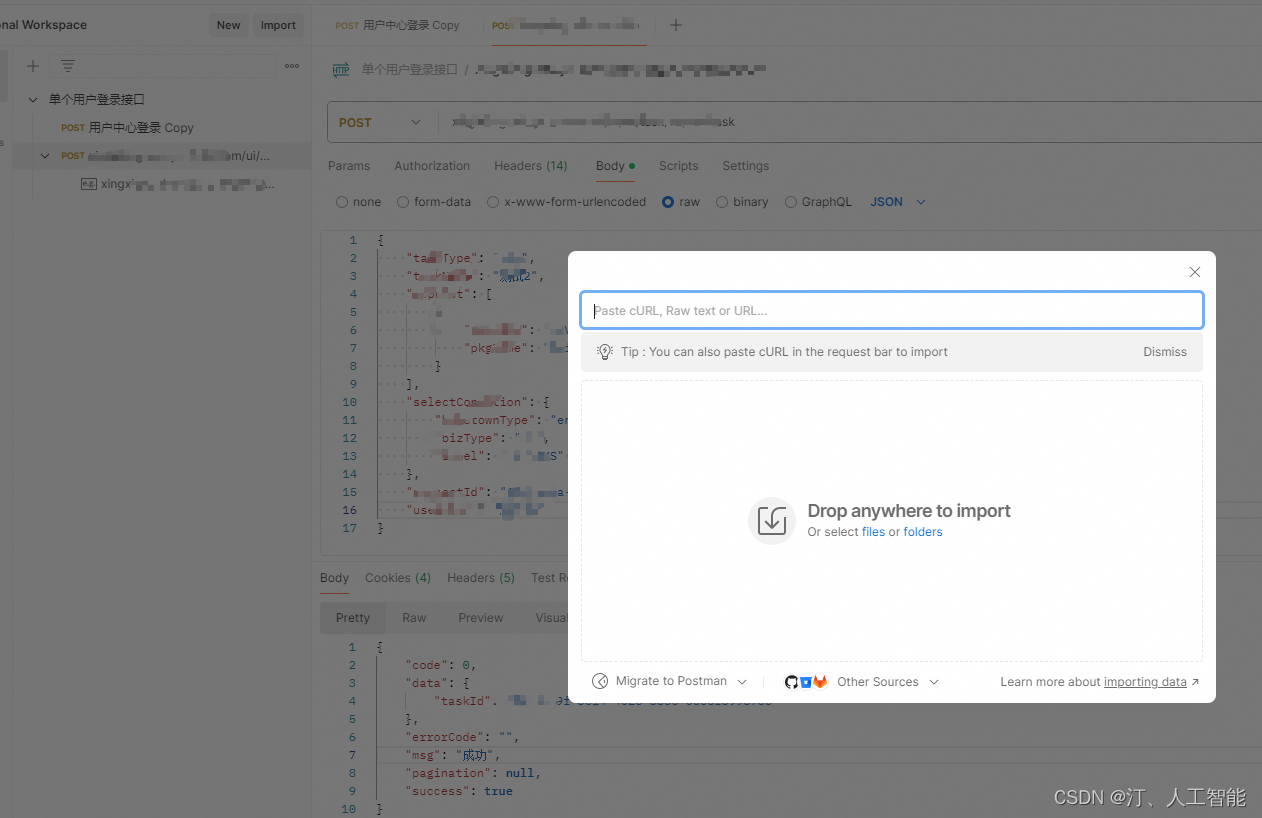
2. После импорта заполните соответствующую информацию и войдите в свою учетную запись.
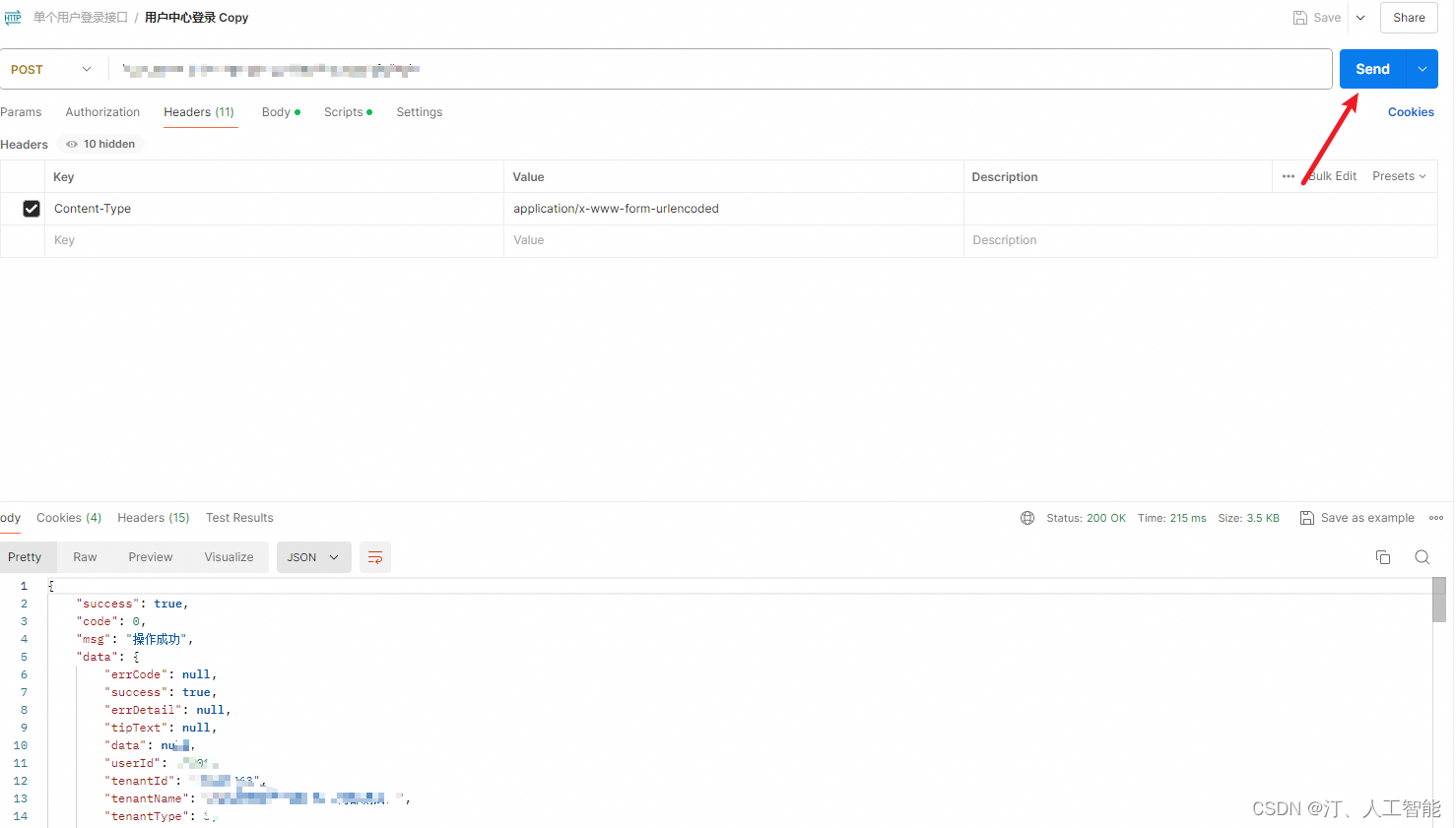
- Заполните соответствующие заголовки и информацию о теле.
Соответствующие параметры могут быть созданы и добавлены в среду.
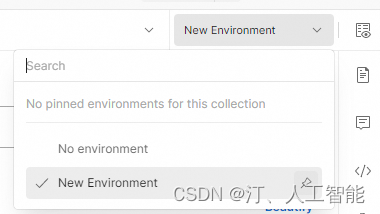
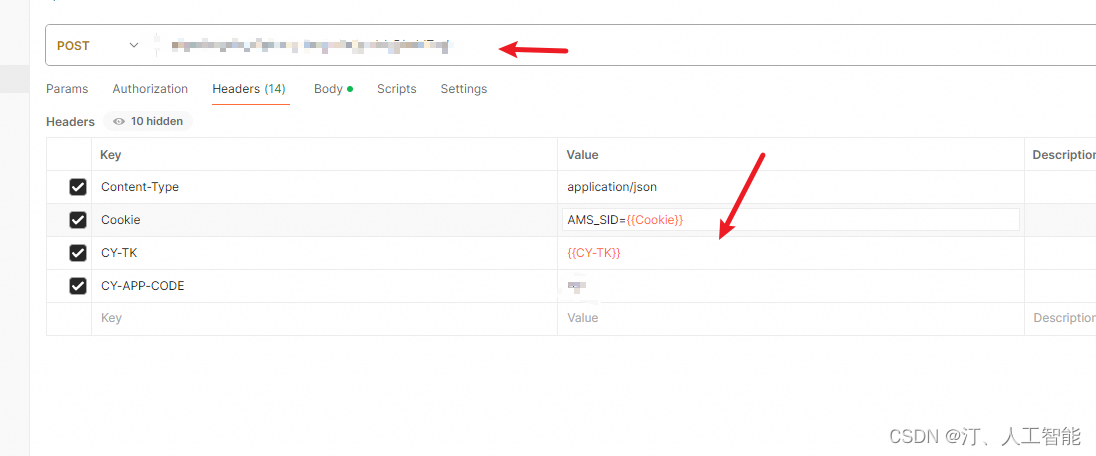
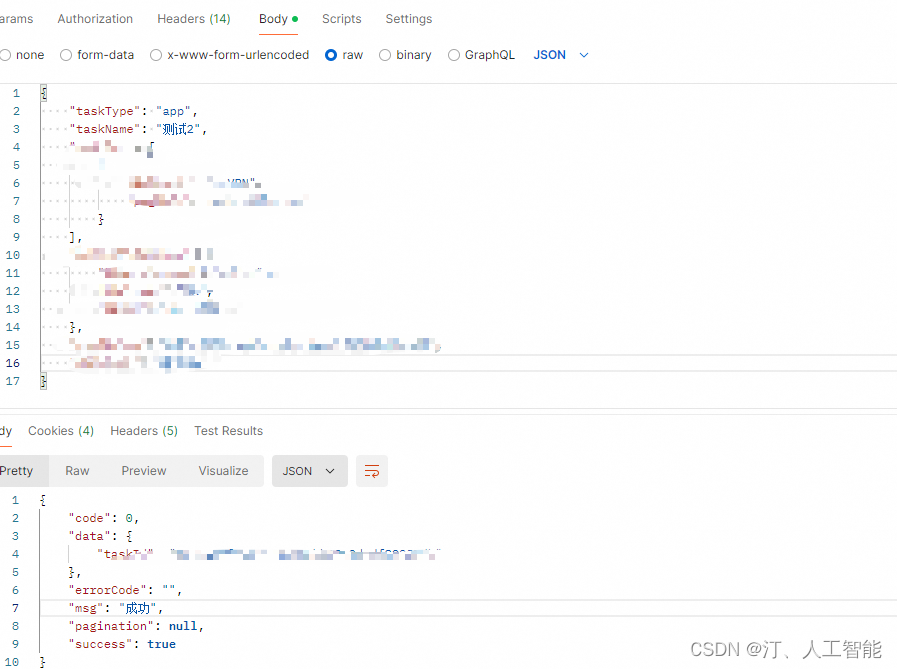

Неразрушающее увеличение изображений одним щелчком мыши, чтобы сделать их более четкими артефактами искусственного интеллекта, включая руководства по установке и использованию.

Копикодер: этот инструмент отлично работает с Cursor, Bolt и V0! Предоставьте более качественные подсказки для разработки интерфейса (создание навигационного веб-сайта с использованием искусственного интеллекта).

Новый бесплатный RooCline превосходит Cline v3.1? ! Быстрее, умнее и лучше вилка Cline! (Независимое программирование AI, порог 0)

Разработав более 10 проектов с помощью Cursor, я собрал 10 примеров и 60 подсказок.

Я потратил 72 часа на изучение курсорных агентов, и вот неоспоримые факты, которыми я должен поделиться!
Идеальная интеграция Cursor и DeepSeek API

DeepSeek V3 снижает затраты на обучение больших моделей

Артефакт, увеличивающий количество очков: на основе улучшения характеристик препятствия малым целям Yolov8 (SEAM, MultiSEAM).

DeepSeek V3 раскручивался уже три дня. Сегодня я попробовал самопровозглашенную модель «ChatGPT».

Open Devin — инженер-программист искусственного интеллекта с открытым исходным кодом, который меньше программирует и больше создает.

Эксклюзивное оригинальное улучшение YOLOv8: собственная разработка SPPF | SPPF сочетается с воспринимаемой большой сверткой ядра UniRepLK, а свертка с большим ядром + без расширения улучшает восприимчивое поле

Популярное и подробное объяснение DeepSeek-V3: от его появления до преимуществ и сравнения с GPT-4o.

9 основных словесных инструкций по доработке академических работ с помощью ChatGPT, эффективных и практичных, которые стоит собрать

Вызовите deepseek в vscode для реализации программирования с помощью искусственного интеллекта.

Познакомьтесь с принципами сверточных нейронных сетей (CNN) в одной статье (суперподробно)

50,3 тыс. звезд! Immich: автономное решение для резервного копирования фотографий и видео, которое экономит деньги и избавляет от беспокойства.

Cloud Native|Практика: установка Dashbaord для K8s, графика неплохая

Краткий обзор статьи — использование синтетических данных при обучении больших моделей и оптимизации производительности

MiniPerplx: новая поисковая система искусственного интеллекта с открытым исходным кодом, спонсируемая xAI и Vercel.

Конструкция сервиса Synology Drive сочетает проникновение в интрасеть и синхронизацию папок заметок Obsidian в облаке.

Центр конфигурации————Накос

Начинаем с нуля при разработке в облаке Copilot: начать разработку с минимальным использованием кода стало проще

[Серия Docker] Docker создает мультиплатформенные образы: практика архитектуры Arm64

Обновление новых возможностей coze | Я использовал coze для создания апплета помощника по исправлению домашних заданий по математике

Советы по развертыванию Nginx: практическое создание статических веб-сайтов на облачных серверах

Feiniu fnos использует Docker для развертывания личного блокнота Notepad

Сверточная нейронная сеть VGG реализует классификацию изображений Cifar10 — практический опыт Pytorch

Начало работы с EdgeonePages — новым недорогим решением для хостинга веб-сайтов

[Зона легкого облачного игрового сервера] Управление игровыми архивами


